آموزش کامل حذف هیستوری (تاریخچه جستجو) در یوتیوب
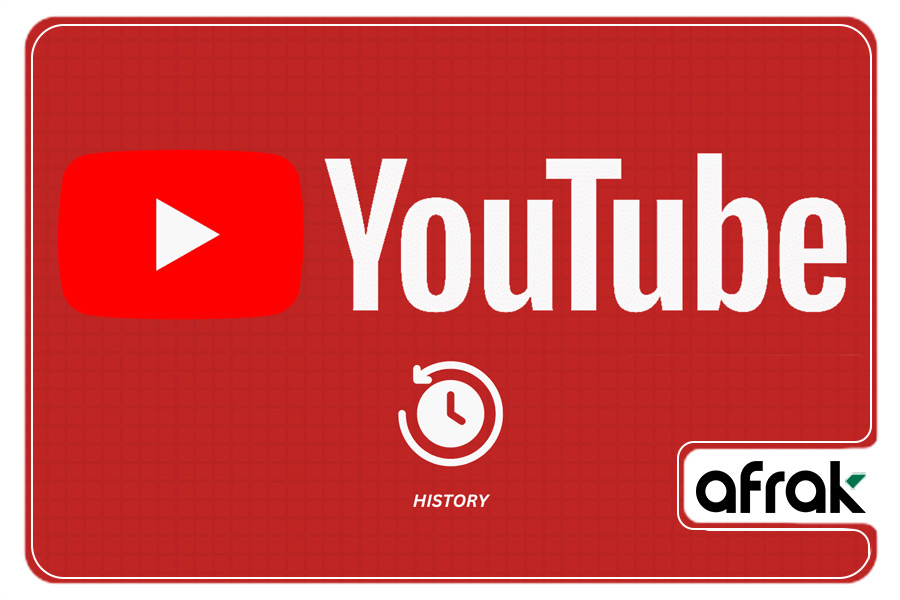
یوتیوب یکی از محبوبترین پلتفرمهای آنلاین دنیاست. گاهی لازم است برای حفظ حریم خصوصی و استفاده بهتر از این پلتفرم، هیستوری یا تاریخچه سرچ یوتیوب را پاک کنیم. با ما همراه باشید تا شما را با حذف هیستوری یوتیوب در موبایل و کامپیوتر آشنا کنیم.
سابقه جستجوی یوتیوب search history چیست؟
نه فقط عبارتهایی که در نوار جستجوی یوتیوب سرچ میکنید، ذخیره میشود، بلکه ویدیوهای تماشا کرده نیز در سابقه میماند. سرچ هیستوری یوتیوب امکانی است که با استفاده از آن به تمام جستجوهایتان در این پلتفرم دسترسی پیدا میکنید.
برای استفاده از این قابلیت باید طبق عکس، گزینه history را انتخاب کنید.
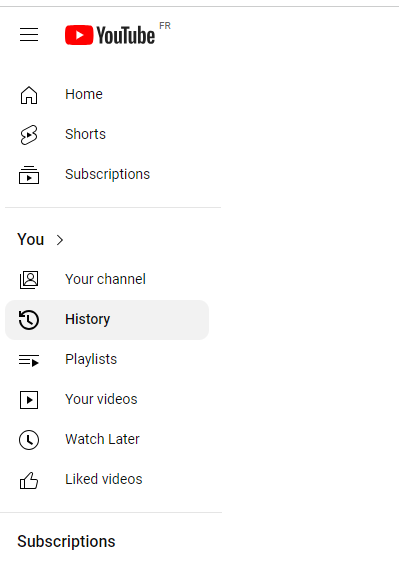
از این قسمت میتوانید:
- تاریخچه جستجو را مشاهده کنید.
- کل هیستوری یوتیوب را پاک کنید.
- سرچهای فردی را از پیشنهادهای جستجو حذف کنید.
- برای یافتن یک ویدیوی خاص، سابقه جستجو را بررسی کنید.
- ذخیرهکردن جستجو را متوقف Pause کنید.
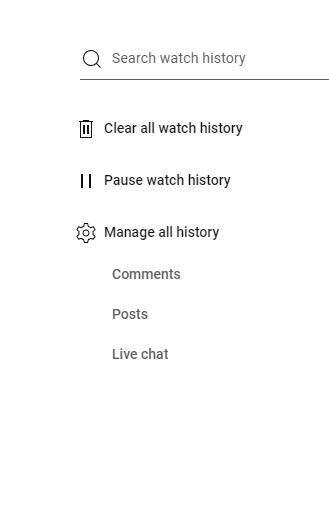
چرا باید هیستوری در یوتیوب را حذف کنیم؟
اگر از علاقهمندان محتوای ویدیویی باشید، احتمالاً تا امروز ویدیوهای زیادی از یوتیوب دیدهاید. یوتیوب دومین وبسایت پربازدید جهان بعد از گوگل است. به دلایلی از جمله موارد زیر، لازم است هرازگاهی سابقه جستجو در یوتیوب را پاک کنید:
- حفظ حریم خصوصی: اگر از رایانه یا حسابهای مشترک برای تماشای ویدیو استفاده میکنید، ممکن است نخواهید دیگران از سابقه جستجوی شما مطلع شوند.
- بهبود پیشنهادهای ویدیو: یوتیوب بر اساس سابقه جستجو و مشاهده کاربران به آنها ویدیو پیشنهاد میکند. اگر ویدیوهای پیشنهادی را دوست ندارید، بهتر است سابقه جستجو را پاک کنید تا همه چیز از نو شروع شود.
- جلوگیری از توصیههای ناخواسته: اگر کاربر به طور موقت محتوایی را سرچ کند و نخواهد پیشنهادهای مشابهی دریافت کند، باید سابقه را پاک کند.
بنابراین با حذف تاریخچه یوتیوب میتوانیم از حریم خصوصی خود محافظت کنیم و تجربه کاربری بهتری داشته باشیم.
اگر به دنبال یوتیوبر شدن هستید، این مقاله را حتما مطالعه کنید: 21 ایده پولساز برای ساخت ویدیو در یوتیوب
حذف هیستوری یوتیوب در کامپیوتر
برای حذف هیستوری یوتیوب در کامپیوتر دو راهحل دارید؛ اولی:
- وارد یوتیوب شوید و در نوار جستجو کلیک کنید. سابقه جستجوها ظاهر میشود.
- میتوانید با زدن دکمه Remove که در کنار عبارتهای جستجو شده هست، هیستوری را پاک کنید.
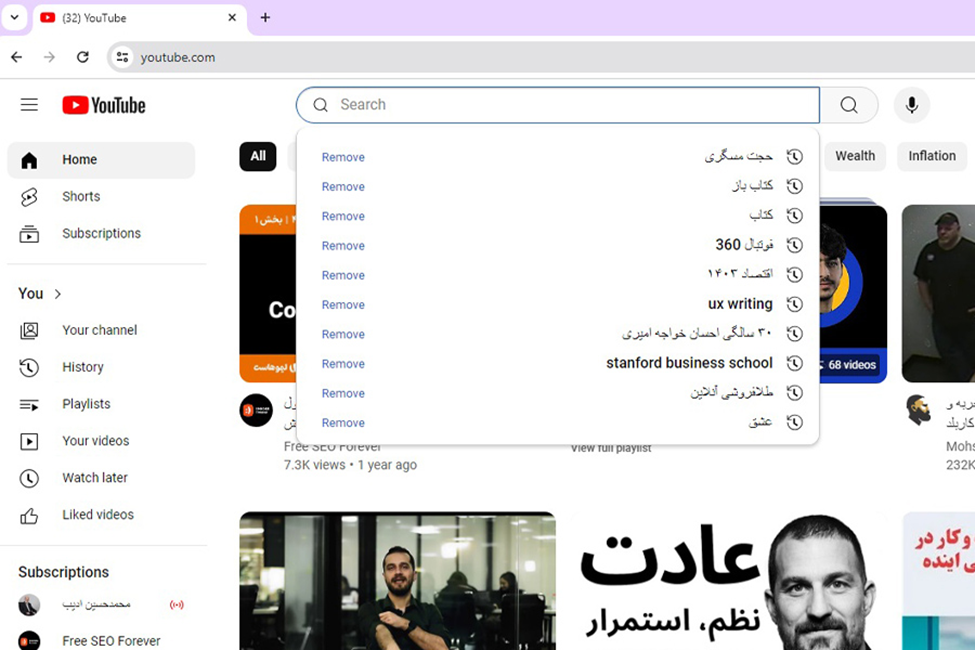
راه دوم برای حذف سابقه جستجوهای یوتیوب به ترتیب زیر است:
- روی سه خط تیره که در کنار علامت یوتیوب در بالا سمت چپ صفحه هست، کلیک کنید.
- از منوی ظاهر شده روی History ضربه بزنید.
- در صفحه جدید Manage all history را از سمت راست برگزینید.
- به صفحه جدیدی میروید. اسکرول کنید و در پایین صفحه، وارد بخش سوابق جستجوها میشوید. برای حذف این جستجوها، کافی است روی علامت ضربدر کنارشان ضربه بزنید.
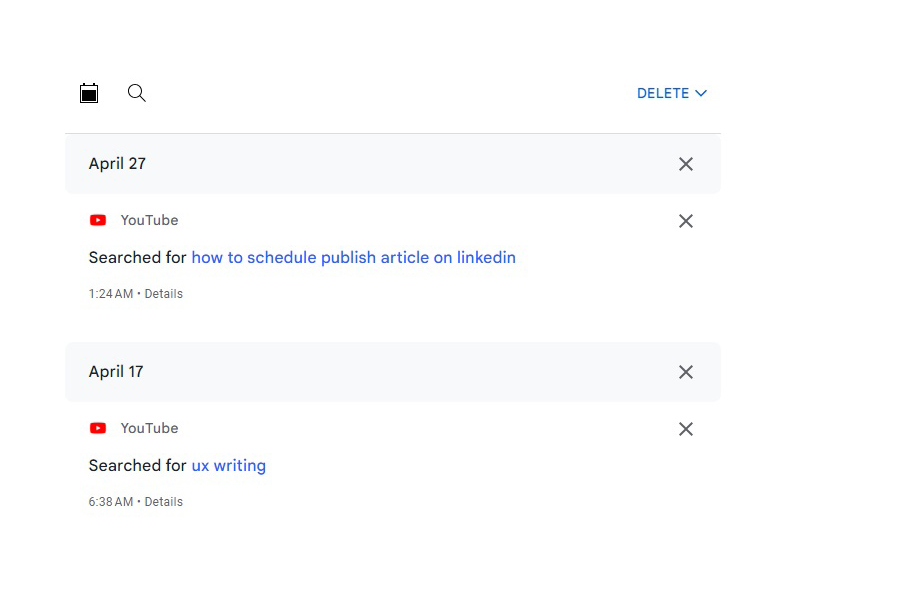
حذف ویدیوها از سابقه یوتیوب در کامپیوتر
اما اگر بخواهید ویدیوهایی که قبلاً تماشا کردهاید و در سابقه یوتیوب ذخیره شده، پاک کنید باید این دستورالعمل را اجرا کنید:
- طبق راهنمای قبلی وارد بخش History شوید.
- در صفحه جدید میتوانید ویدیوهای موردنظرتان را با زدن علامت ضربدر حذف کنید. همچنین میتوانید به قسمت راست صفحه بروید و برای حذف تمام سابقه یوتیوب، روی Clear all watch history کلیک کنید.
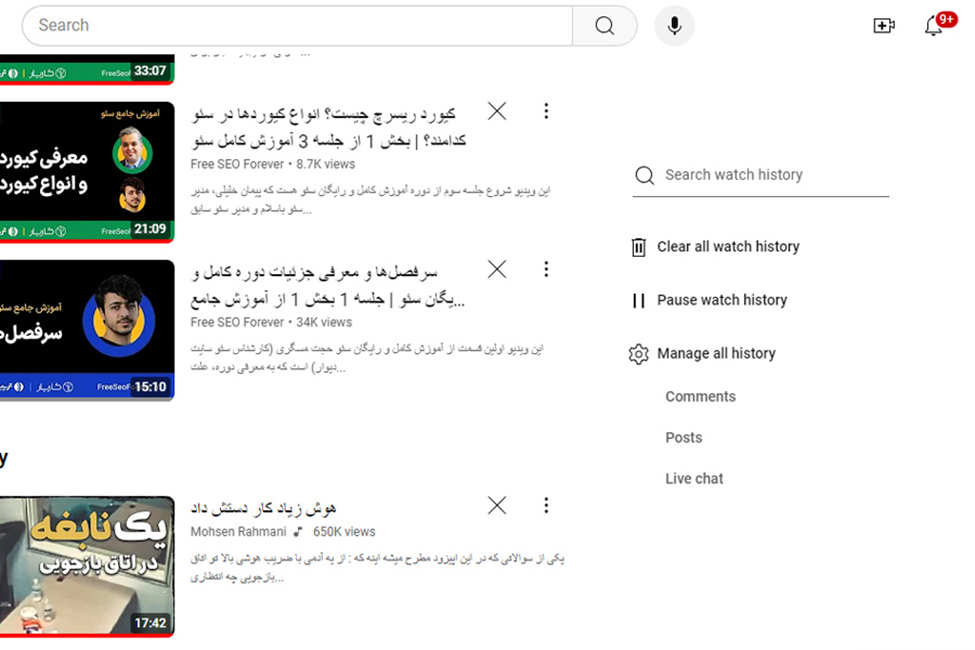
صفحه جدیدی باز میشود که با زدن Clear watch history حافظه یوتیوب از تمام دستگاهها و اپلیکیشنهای متصل پاک میشود. همچنین تا وقتی که سرچ جدیدی نکنید، یوتیوب پیشنهاد ویدیوی جدیدی نخواهد داد. فراموش نکنید، پاککردن کامل حافظه یوتیوب میتواند بر عملکرد سایر محصولات گوگل نیز تأثیر بگذارد.
اگر روی My activity بزنید، صفحه دیگری باز خواهد شد. در این صفحه به تنظیمات دیگری از حافظه یوتیوب دسترسی پیدا میکنید. مثلاً تعیین میکنید ویدیوهای تماشا شده به طور خودکار هر چند ماه یکبار از سابقه یوتیوب پاک شوند یا اصلاً پاک نشوند. علاوه بر این میتوانید گزینه ذخیرهکردن سابقه ویدیوهای تماشا شده را غیرفعال کنید و… .
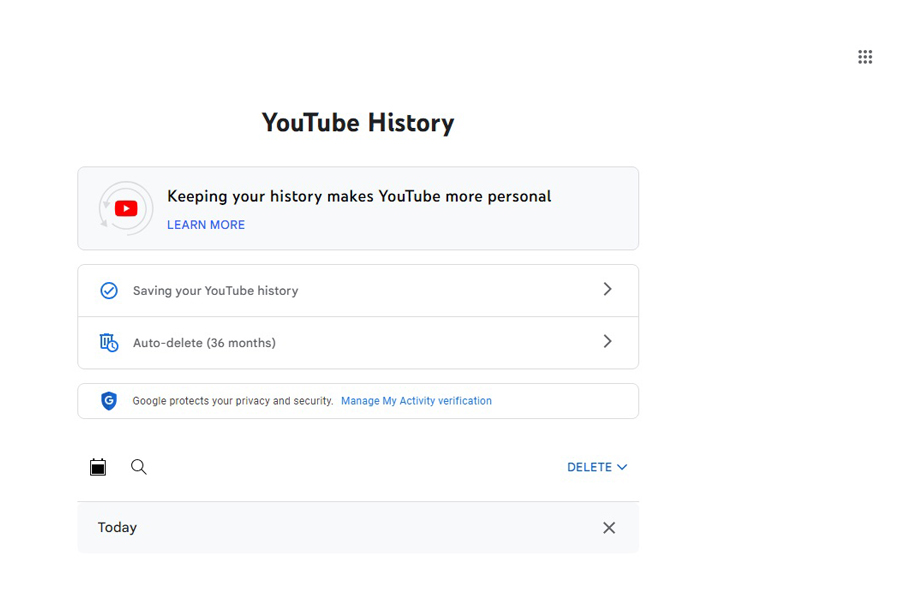
حذف هیستوری یوتیوب در موبایل
برای حذف سابقه تماشا در یوتیوب طبق مراحل زیر اقدام کنید:
- وارد برنامه یوتیوب شوید.
- روی علامت سرچ بزنید.
- نتیجه جستجویی که میخواهید از تاریخچه سرچ حذف شود، انتخاب کنید و انگشت خود را روی آن نگه دارید.
- از اعلامیه پاپآپ باز شده، Remove را بزنید.
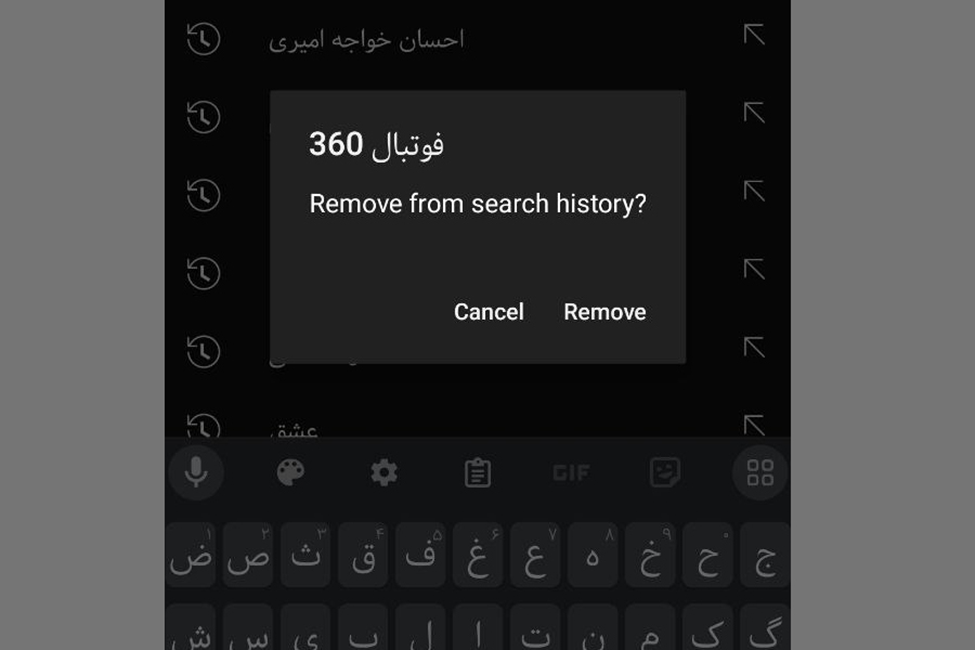
شما میتوانید این کار را از طریق منوی تنظیمات Settings نیز انجام دهید. ابتدا وارد حساب کاربری خود شوید. سپس روی علامت چرخدنده کلیک کنید تا وارد صفحه تنظیمات شوید. در این صفحه باید گزینه Manage all history را انتخاب کنید.
وارد صفحه دیگری خواهید شد که در آن به تنظیمات پیشرفتهتر هیستوری دسترسی دارید. باید به پایین صفحه اسکرول کنید تا تاریخچه جستجوی یوتیوب را ببینید. همچون روش حذف با کامپیوتر، با زدن علامت ضربدر کنار جستجوها میتوانید سوابق را پاک کنید.
همچنین میتوانید این کار را با زدن دکمه آبیرنگ DELETE انجام دهید. هنگامی که در صفحه YouTube History روی دکمه DELETE کلیک میکنید، سه گزینه ظاهر خواهد شد:
- Delete today: پاککردن جستجوهای امروز
- Delete custom range: حذفکردن جستجوهای یوتیوب در تاریخ مشخصشده
- Delete all time: پاککردن کل تاریخچه سرچ یوتیوب
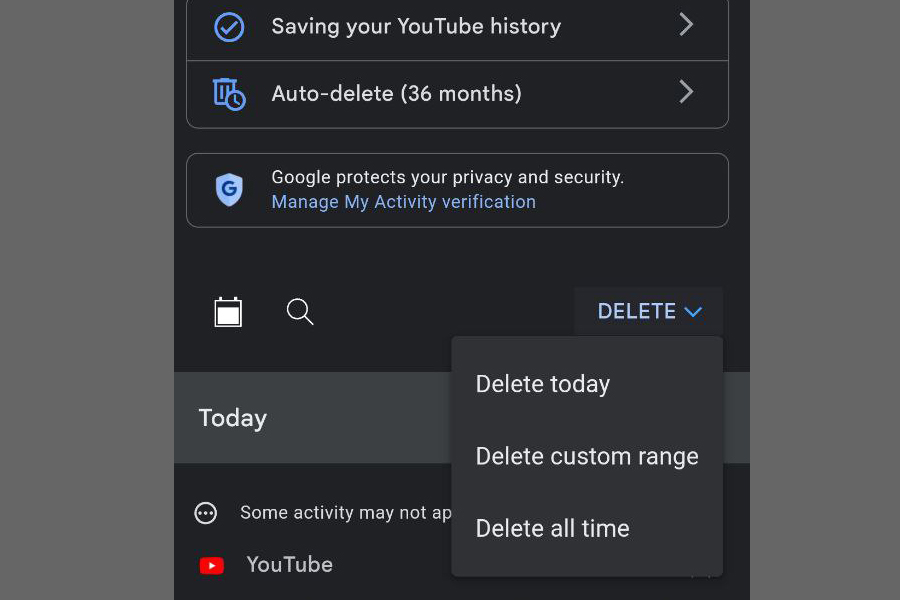
حذف ویدیوها از سابقه یوتیوب در موبایل
اگر میخواهید ویدیوهای ذخیره شده در سابقه یوتیوب را پاک کنید، وارد حساب کاربری خود شوید. در قسمت بالایی صفحه، بخش History را خواهید دید. در این بخش، ویدیوهای مشاهدهشده ذخیره شدهاند. شما باید روی علامت سهنقطه در زیر هر ویدیو کلیک کنید و سپس از لیست باز شده، Remove from watch history را بزنید.
همچنین در سمت راست گزینه View all را میبینید. وقتی روی این گزینه بزنید وارد صفحه جدیدی میشوید که همه ویدیوهای مشاهده شده در آن ذخیره شدهاند.
روی سهنقطه بالا سمت راست صفحه کلیک کنید. از لیست باز شده میتوانید با Clear all watch history کل سابقه را پاک کنید. همچنین با گزینههای دیگر این صفحه، امکان متوقف کردن و مدیریت هیستوری نیز وجود دارد.

نتیجه؛ تاریخچه جستجوی یوتیوب را مدیریت کنید
در این مقاله، آموزش حذف هیستوری یوتیوب را به طور کامل شرح دادیم. شما میتوانید علاوه بر عبارتهای جستجو، ویدیوهایی که در سابقه تماشای یوتیوب ذخیره شده نیز حذف کنید. شاید لازم نباشد همیشه این سابقه را پاک کنید؛ اما لازم است برای استفاده بهتر از یوتیوب، آن را مدیریت کنید.
اگر یک یوتیوبر هستید و قصد نقدکردن درآمد یوتیوب خود را دارید میتوانید از افراک کمک بگیرید. متخصصان افراک جامعترین خدمات دیجیتال مارکتینگ نظیر تبلیغات کلیکی، نقدکردن درآمد و… را ارائه میکنند. برای مشاوره رایگان با ما تماس بگیرید.
 اگر به دنبال
اگر به دنبال 

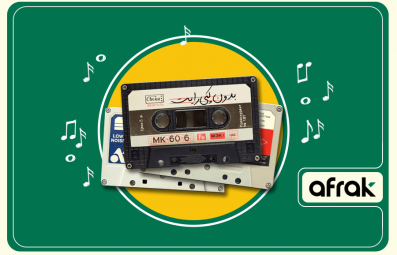
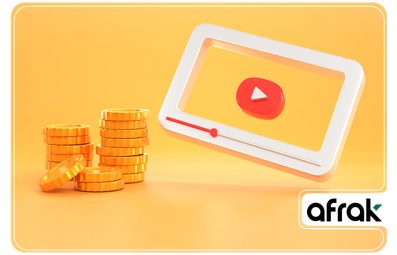
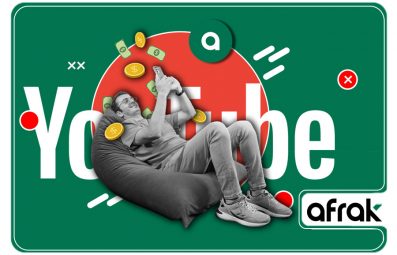

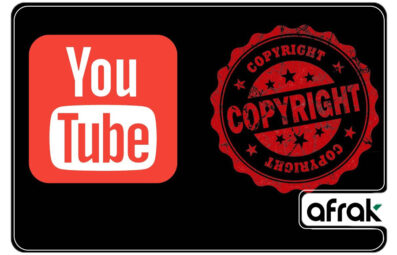
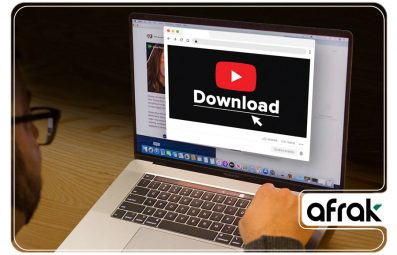
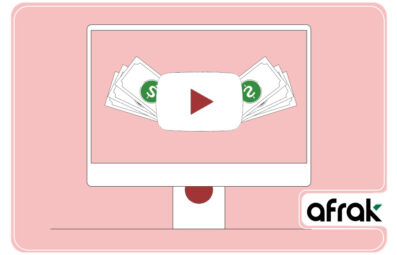
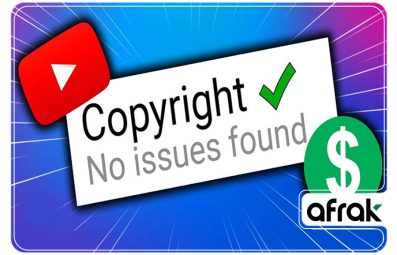
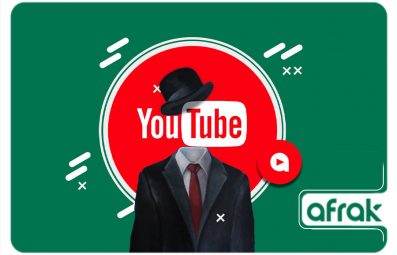
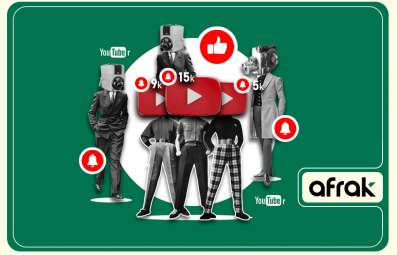
نظر کاربران
نظرات و سوالات خود را با ما مطرح کنید